قم بتغيير AIFF إلى FLAC على نظامي Mac و Windows باستخدام أفضل محولات الصوت
نحن ندرك جيدًا أن تنسيق AIFF هو تنسيق غير ضياع ينتج صوتًا بجودة ممتازة ولكنه يشغل مساحة كبيرة على القرص. ولكن ستكون هناك حالات عندما تريد تخزين المزيد من الملفات الصوتية في مساحة قرص مناسبة. لهذا السبب ، يمكنك إعادة تنسيق AIFF إلى تنسيق ملف يمكنه ضغط الملفات الصوتية بأحجام ملفات صغيرة دون فقدان الجودة. أحد التنسيقات الموصى بها هو FLAC.
FLAC هو اختصار لـ Free Lossless Audio Codec. إنه قادر على ضغط الملفات الصوتية مع الحفاظ على جودة الملفات الصوتية في النهاية. في هذه المذكرة ، قمنا بإعداد قائمة من الأفضل والعملي AIFF إلى محولات FLAC. يمكنك قراءة المزيد أدناه والتعرف على هذه البرامج.
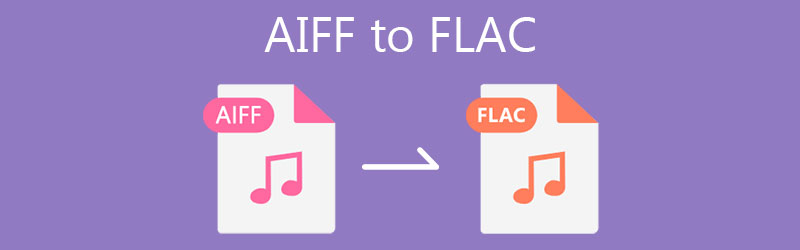
- الجزء 1. كيفية تحويل AIFF إلى FLAC على نظام Mac
- الجزء 2. كيفية تحويل AIFF إلى FLAC على Windows
- الجزء 3. أسئلة وأجوبة من AIFF إلى FLAC
الجزء 1. كيفية تحويل AIFF إلى FLAC على نظام Mac
1. محول الفيديو Vidmore
أول تطبيق يجب أن تفكر في استخدامه هو محول الفيديو فيدمور. هناك مجموعة كبيرة من التنسيقات المتاحة للاختيار من بينها ، مثل FLAC و MP3 و WMA و WAC و AAC و OGG والعديد من تنسيقات الصوت الأخرى. الى جانب ذلك ، يتيح لك هذا البرنامج التحويل دون حدود لعدد المتحولين وحجم الملف.
علاوة على ذلك ، فهو يدعم تحويل الدُفعات مما يتيح لك تحميل ملفات صوتية متعددة وتحويلها مرة واحدة. يمكنك أيضًا تخصيص ملفات تعريف الصوت وضبط قناة ملف الصوت ومعدل البت ومعدل العينة إذا كنت ترغب في ذلك. لمعرفة كيفية استخدام محول AIFF إلى FLAC لنظام التشغيل Mac ، يمكنك إلقاء نظرة على الخطوات المحددة.
الخطوة 1. احصل على تطبيق المحول
للبدء ، احصل على أحدث إصدار من التطبيق. هنالك اثنان تنزيل مجاني الأزرار المتاحة. يمكنك إما اختيار إصدار Mac أو Windows من التطبيق اعتمادًا على نظام تشغيل جهازك.
الخطوة 2. أضف ملفات صوتية لتحويلها
الخطوة التالية هي تحميل ملف AIFF الذي ترغب في تحويله. ببساطة اضغط على زائد زر تسجيل الدخول في الواجهة الرئيسية للبرنامج ، وسيفتح مجلدًا على جهاز الكمبيوتر الخاص بك. من هنا ، حدد ملف AIFF الهدف الخاص بك لتحميله في البرنامج.
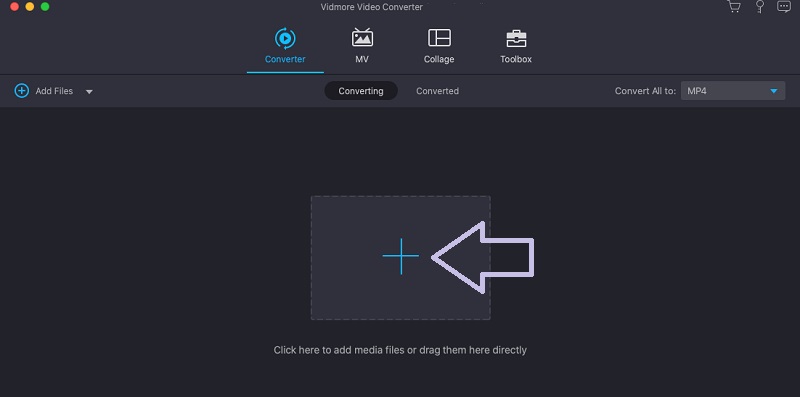
الخطوة 3. اختر تنسيق الإخراج
بعد إضافة ملف صوتي ، حدد تنسيق إخراج للملف. إلى الأمام إلى الملف الشخصي القائمة وحدد ملف الصوت التبويب. ثم يمكنك اختيار تنسيق الإخراج في القسم الأيسر. يختار FLAC أو ابحث عنها باستخدام شريط البحث.
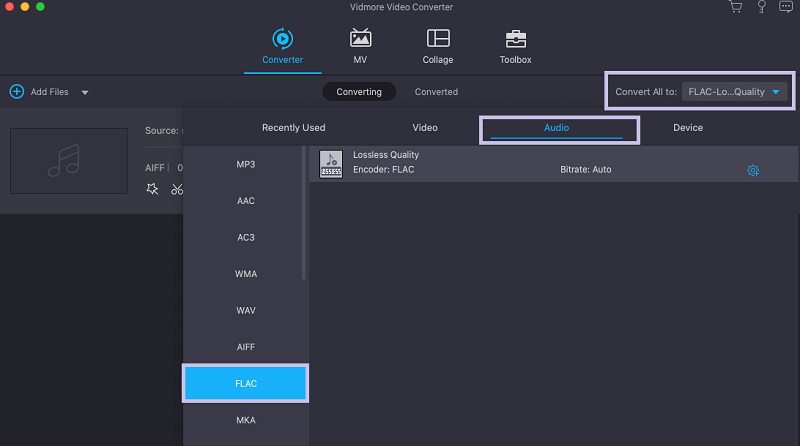
الخطوة 4. تحويل AIFF إلى FLAC
الآن ، قم بتعيين وجهة الملف حيث تريد حفظ الملف. ثم اضغط على تحويل جميع الزر الموجود في الزاوية اليمنى السفلية لبدء عملية التحويل. يمكنك التحقق من تشغيل الصوت من ملف محولة علامة التبويب في نفس الصفحة من واجهة الأداة.
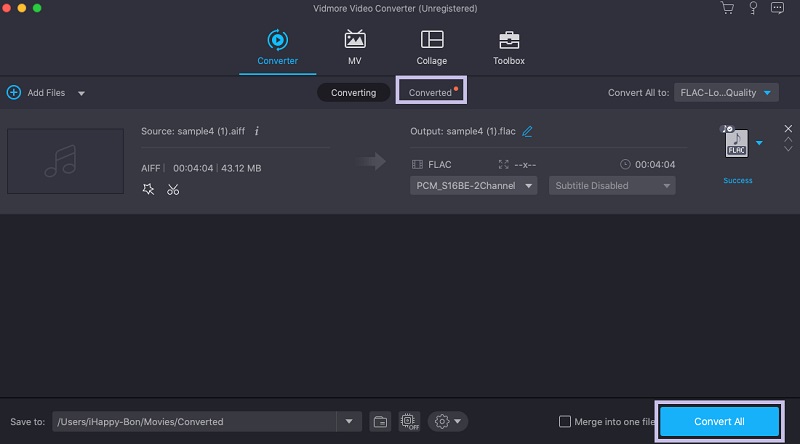
2. تبديل محول الصوت
هناك برنامج آخر يمكن أن يساعدك في تحويل AIFF إلى FLAC على نظام التشغيل Mac OS X وهو Switch Audio Converter. تمكنك هذه الأداة من استيراد قائمة تشغيل الأغاني وتحويلها في وقت واحد. تتمثل إحدى ميزات هذا البرنامج في قدرته على استخراج الصوت من قرص DVD خارجي. راجع الإرشادات أدناه إذا كنت تريد معرفة كيفية استخدام محول AIFF إلى FLAC هذا بجودة غير ضائعة.
الخطوة 1. افتح متصفح Safari وقم بزيارة الموقع الرسمي للتطبيق. ثم قم بتنزيل التطبيق وتثبيته.
الخطوة 2. قم بتشغيل الأداة. ثم انقر فوق ملف اضف ملف زر في الزاوية اليسرى العليا لاستيراد ملف صوتي. افتح الآن ملف تنسيق الإخراج القائمة وحدد .flac من الاختيار.
الخطوه 3. يمكنك تعيين وجهة ملف أو ترك الإعدادات الافتراضية لمجلد الإخراج. أخيرًا ، انقر فوق تحويل زر لبدء تحويل AIFF إلى FLAC.
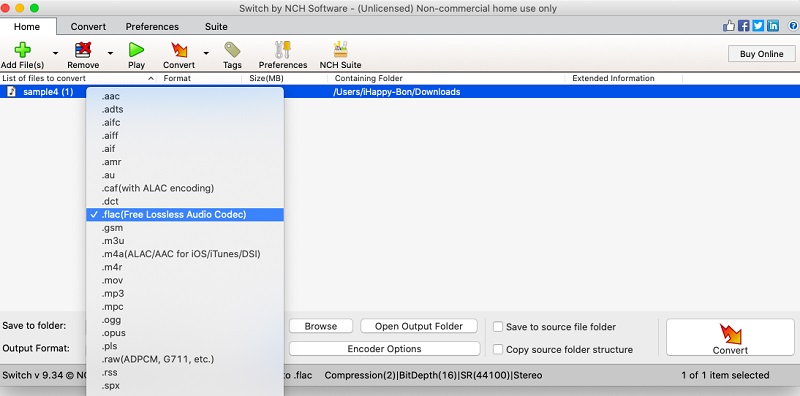
3. MediaHuman
للحصول على خيار محول AIFF إلى FLAC مجاني ، قد تجد MediaHuman مفيدًا. مقارنة ببرامج أخرى مماثلة ، فإنه لا يحتوي على العديد من الميزات. ومع ذلك ، يمكنه تحويل AIFF إلى FLAC على Mac بشكل فعال وفعال. بالإضافة إلى ذلك ، يمكنك الوصول إلى أدوات عملية مثل محول الفيديو ومسجل الصوت وصور مجمعة. اتخذ الخطوات أدناه لاستخدام هذه الأداة.
الخطوة 1. قم بتنزيل MediaHuman وتثبيته على كمبيوتر Mac الخاص بك. بعد ذلك ، قم بتشغيل البرنامج.
الخطوة 2. بعد ذلك ، انقر فوق + في الزاوية اليسرى العليا وتصفح المجلد الخاص بك لتحديد موقع ملف AIFF.
الخطوه 3. بمجرد انتهاء التحميل ، افتح ملف شكل القائمة المنسدلة واختر FLAC من قائمة التنسيقات. أخيرًا ، انقر فوق الزر الموجود بجانب ملف شكل خيار لبدء عملية التحويل.

الجزء 2. كيفية تحويل FLAC إلى WAV على Windows
1. MediaMonkey
يعد MediaMonkey أكثر من مجرد محول AIFF إلى FLAC لنظام التشغيل Windows. يعمل أيضًا كمدير موسيقى ، وهو ما تم تطوير هذه الأداة من أجله فقط. يمكنه إدارة مجموعات الوسائط في السحابة والنظام بطريقة منظمة وفعالة. تعرف على المزيد من خلال استكشاف الميزة الحصرية للأداة. الآن ، هنا يمكنك استخدامه.
الخطوة 1. على جهاز الكمبيوتر الخاص بك ، انتقل إلى الموقع الرسمي لـ MediaMonkey وقم بتنزيل أحدث إصدار له. قم بتشغيل التطبيق بعد ذلك.
الخطوة 2. اضغط على ملف القائمة وحدد افتح URL أو File.. بعد ذلك ، تصفح واستورد ملف AIFF الذي ترغب في تحويله.
الخطوه 3. سيظهر ملف الصوت في القسم الأيمن من النافذة. انقر بزر الماوس الأيمن على ملف AIFF وحدد ملف تحويل التنسيق اختيار. قم بإسقاط ملف شكل الخيار والاختيار FLAC. بعد ذلك ، انقر فوق حسنا لتأكيد الإعداد وبدء عملية التحويل.
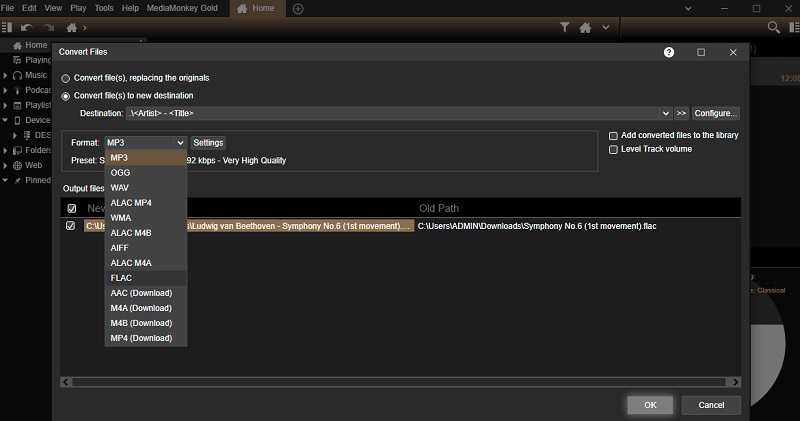
2. Freemake محول الصوت
Freemake Audio Converter هو أيضًا محول AIFF إلى FLAC مجاني لطيف يمكنك استخدامه على جهاز الكمبيوتر الذي يعمل بنظام Windows. بصرف النظر عن كونه محول صوت ، يمكنك أيضًا استخدام الأداة لاستخراج الصوت من الفيديو. وبالمثل ، يمكنك ضبط الإعدادات مثل القنوات ومعدل البت ومعدل العينة لتحقيق النتائج المرجوة. لإنقاذك من مشكلة التحويل هذه ، يمكنك اتخاذ الخطوات التالية كمرجع لك.
الخطوة 1. أولاً ، احصل على التطبيق من موقعه الرسمي على الإنترنت وقم بتثبيته على جهاز الكمبيوتر الخاص بك.
الخطوة 2. بمجرد اكتمال التثبيت ، قم بتشغيل البرنامج وانقر فوق الصوت زر لتحميل ملف AIFF في البرنامج.
الخطوه 3. بعد ذلك ، انقر فوق إلى FLAC الخيار من القائمة الموجودة أسفل واجهة التطبيق. من مربع الحوار ، حدد جودة صوت مناسبة واضغط تحويل لبدء عملية التحويل.
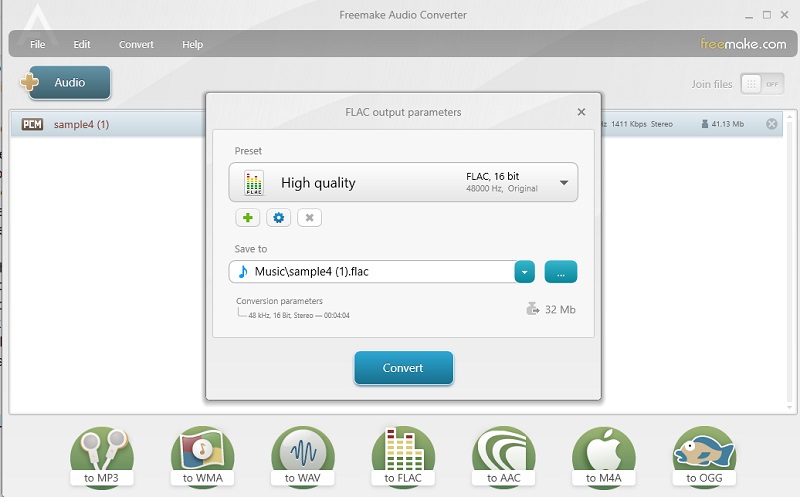
الجزء 3. أسئلة وأجوبة من AIFF إلى FLAC
ما هو الصوت الأفضل ، FLAC أم AIFF؟
إذا كنت من محبي الصوتيات بشكل خاص وجاد بشأن جودة الصوت ، فإن صوت AIFF أفضل من صوت FLAC. إنه تنسيق الصوت الذي يستخدمه معظم المنتجين ومهندسي الصوت لجودة الصوت الفائقة.
كيف يمكنني تحويل AIFF إلى Apple Lossless؟
يعد تحويل AIFF إلى Lossless أمرًا سهلاً بمساعدة iTunes. ببساطة اذهب إلى التفضيل> إعدادات الاستيراد. ثم حدد أبل لوسلس من القائمة. بعد ذلك ، افتح ملف ملف القائمة وتحوم إلى تحويل. من هنا اختر إنشاء Apple Lossless، ويجب تحويل ملف AIFF الخاص بك بسرعة.
هل AIFF هو نفسه WAV؟
AIFF و WAV متشابهان إلى حد كبير مع بعضهما البعض. بينما WAV هو تنسيق الصوت الأصلي غير المضغوط لنظام التشغيل Windows ، فإن AIFF هو تنسيق الصوت الأصلي غير المضغوط لنظام التشغيل Mac OSX.
خاتمة
هذه هي البرامج التي تريدها في حالة احتياجك لذلك قم بتحويل AIFF إلى FLAC على نظام التشغيل Mac OS X وويندوز. يمكنك الآن تخزين المزيد من الموسيقى دون الحاجة إلى القلق بشأن مساحة القرص. بالإضافة إلى ذلك ، لا تتأثر جودة الصوت ، مما يسمح للشخص بالاستمتاع بجودة صوت أفضل.


